Прокси-сервер UserGate
реклама
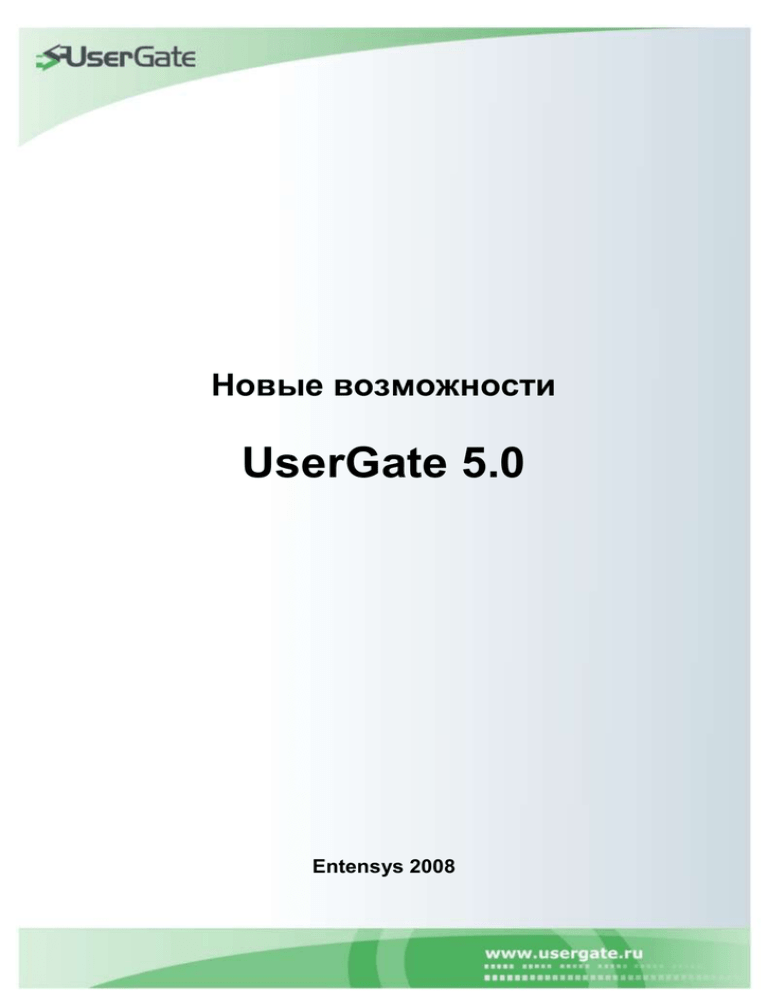
Новые возможности UserGate 5.0 Entensys 2008 ВВЕДЕНИЕ ................................................................................................................ 3 Новые методы авторизации пользователей ..................................................... 4 Раздел «Интерфейсы» (Interfaces) ....................................................................... 5 Новая функциональность драйвера NAT ........................................................... 6 Правила файервола (Firewall policy)..................................................................... 6 Автоматический выбор исходящего интерфейса (Masquerading) ...................... 7 Поддержка маршрутизации ................................................................................... 8 Поддержка резервного канала (Connection failover) ............................................ 8 Поддержка протоколов IP- телефонии (SIP, H323) .......................................... 10 Управление шириной интернет-канала (Traffic Manager) ............................... 12 Фильтрация по категориям URL ......................................................................... 14 Файервол на уровне приложений (Application Firewall) ................................. 16 Новый клиент авторизации ................................................................................. 17 Настройка оповещений (Alert Manager) ............................................................. 17 Веб-статистика ....................................................................................................... 18 2 ВВЕДЕНИЕ UserGate – это комплексное решение для подключения пользователей к сети Интернет, обеспечивающее полноценный учет трафика, разграничение доступа и предоставляющее встроенные средства сетевой защиты. Программа предназначена для решения задач, актуальных для большинства компаний - снижение нагрузки на сеть и управление доступом в сеть Интернет. С помощью гибкой системы правил администратор сети может регулировать скорость соединения, задавать расписание работы пользователей, а также осуществлять детальный мониторинг активных интернет-сессий пользователя в реальном времени. На основании полученных по этим данным статистических отчетов становится возможным контролировать поведение пользователей, планировать бюджеты и определять политику компании по использованию сети Интернет. Встроенный межсетевой экран и антивирусные модули (Антивирус Касперского и Panda Antivirus) позволяют защищать сервер UserGate и контролировать проходящий через него трафик на наличие вредоносного кода. В новой, пятой версии прокси–сервера UserGate, пользователям будет предоставлен целый ряд дополнительных функциональных возможностей. 3 Новые методы авторизации пользователей В новой версии UserGate добавлен новый тип авторизации пользователей – авторизация по MAC адресу (рис.1). Рисунок 1 Создание нового пользователя Кроме того, переработан алгоритм HTTP- авторизации. Теперь, если в браузере на машине пользователя не указан адрес и порт прокси, а в UserGate включен прозрачный режим для HTTP- прокси, запросы неавторизованных пользователей будут перенаправляться на страницу для авторизации (рис.2). 4 Рисунок 2 Страница авторизации в UserGate Раздел «Интерфейсы» (Interfaces) В разделе «Интерфейсы» консоли администрирования UserGate перечисляются все доступные сетевые интерфейсы сервера. Для корректного подсчета трафика, а также для установления взаимоотношений между сетями (NAT, Routing) администратор UserGate должен указать тип сетевого адаптера (WAN или LAN), задать логин и пароль для Dial-Up подключений (PPP адаптер). Порядок расположения WAN и PPP- адаптеров в списке интерфейсов определяет порядок обработки пакетов драйвером NAT UserGate. Сетевой интерфейс (WAN, PPP) расположенный в самом верху списка интерфейсов является основным интернет-каналом. 5 Рисунок 3 Настройка интерфейсов в UserGate Новая функциональность драйвера NAT Функциональность драйвера NAT новой версии существенно расширена и дополнена. Помимо режима трансляции сетевого адреса (SNAT), доступного и в предыдущей версии UserGate, новый драйвер поддерживает автоматическое определение исходящего интерфейса (Masquerading), а также может работать в режиме маршрутизации (Routing). Поддержка режима маршрутизации позволяет организовывать несколько локальных подсетей на базе сервера UserGate, и управлять взаимоотношениями между сетями. Правила файервола (Firewall policy) Публикация сетевых ресурсов, правила NAT и правила файервола в новой версии UserGate объединены в общий раздел консоли администрирования - «Политика файервола. Тип правила (NAT, файервол или публикация ресурсов) теперь определяется 6 автоматически, на основе указанных параметров: адрес источника, адрес назначения, а также доступных сервисов. Порядок обработки пакетов определяется приоритетом правил файервола. Для изменения приоритета правил предусмотрены кнопки перемещения правил вверх и вниз. Рисунок 4 Правила файервола Правила NAT в UserGate могут быть созданы между любой парой LAN и WAN адаптеров. Пользователи и группы, которым доступны правила NAT, указываются на последней странице диалога создания правила, что существенно облегчает работу администратора. Автоматический выбор исходящего интерфейса (Masquerading) При наличии нескольких WAN интерфейсов на машине с сервером UserGate в правилах NAT, в качестве исходящего интерфейса можно выбрать пункт “Any WAN interfaces”. 7 Рисунок 5 Masquerading в правилах файервола Такой выбор означает, что исходящий сетевой интерфейс будет определяться динамически, путем сравнения сетевого адреса хоста назначения с сетевой частью адресов всех WAN адаптеров машины с сервером UserGate. Если сетевая часть хоста назначения не подходит ни под один из WAN адаптеров, пакет будет отправлен через основной интернет-канал. Поддержка маршрутизации Если машина с UserGate подключена к нескольким локальным сетям, сервер UserGate можно настроить как маршрутизатор (Router), обеспечив прозрачную, двунаправленную связь между сетями. Правила маршрутизации настраиваются между любой парой LAN интерфейсов. Для маршрутизации не требуется авторизация пользователей в UserGate и не ведется подсчет трафика. Поддержка резервного канала (Connection failover) При наличии нескольких интернет-подключений на сервере UserGate, становиться доступным опция «Резервный канал» (Connection failover). Для использования резервного канала требуется указать: основной интернет-канал, один или несколько резервных каналов, список IP адресов контрольных хостов, а также период проверки контрольных хостов. Проверку доступности контрольных хостов сервер UserGate будет выполнять с 8 помощью запросов ICMP echo request (команда ping). Администратор UserGate может указать и несколько контрольных хостов. В этом случае, за недоступность основного канала будет восприниматься отсутствие отклика одновременно от всех указанных контрольных хостов. В качестве контрольных хостов рекомендуется указывать несколько, наиболее стабильных внешних хостов. Последовательность настройки резервного канала представлена на рисунке 3. Рисунок 6 Настройка резервного канала в UserGate В качестве резервного канала в UserGate можно использовать как Ethernet – подключение (выделенный канал, WAN интерфейс), так и Dial-Up подключение (PPP интерфейс). Во время работы резервного интернет-канала, функция автоматического выбора WAN – интерфейса в правилах NAT UserGate отключается. 9 Переключив пользователей на резервный канал, сервер UserGate периодически проверяет доступность основного канала, и если его работоспособность восстанавливается – возвращает пользователей на основной интернет-канал. Поддержка протоколов IP- телефонии (SIP, H323) В UserGate добавлена поддержка протоколов SIP и H323, что позволяет использовать UserGate в качестве VoIP – шлюза, как для программных, так и для аппаратных IP-телефонов. SIP - протокол установления сессии (Session Initiation Protocol). Стандарт на способ установки, изменения и завершения пользовательского сеанса, включающего мультимедийные элементы, такие как видео или голос, мгновенные сообщения (instant messaging), онлайн игры и виртуальную реальность. Популярность этого протокола объясняется дешевизной звонков через Интернет, по сравнению с телефонными и сотовыми провайдерами. В UserGate реализована функция SIP-прокси с контролем состояния соединений (state full proxy). SIP-прокси в UserGate включается в разделе «Сервисы – Настройка прокси» и всегда работает в прозрачном режиме, прослушивая порты 5060 TCP и 5060 UDP. При использовании SIP-прокси для VoIP в мониторинге UserGate Administrator будет отображаться вся информация о состоянии соединения (регистрация, звонок, ожидание, и т.п.), информация об имени пользователя (или его номер), длительность разговора и количество полученных/отправленных байт. Такая же информация будет записана и в базу статистики UserGate. Для использования SIP- прокси UserGate, на клиентской машине требуется указать IP адрес сервера UserGate в качестве шлюза по умолчанию, а также обязательно указать адрес DNS сервера. Настройку клиентской части проиллюстрируем на примере программного телефона SJPhone и провайдера Sipnet. Запустите SJPhone, выберите в контекстном меню пункт Options и создайте новый профиль (рис. 1). 10 Рисунок 7 Создание профиля в SJPhone Введите название профиля, например “sipnet.ru”. В качестве типа профиля укажите “Call through SIP Proxy”. Рисунок 8 Настройка профиля в SJPhone В диалоге “Profile Options” требуется указать адрес прокси – сервера вашего VoIP провайдера. При закрытии диалога потребуется ввести данные для авторизации на сервере вашего VoIP провайдера (имя пользователя и пароль). Встроенная в поддержка протокола H323 позволяет использовать сервер UserGate в качестве привратника (H323 GateKeeper’а). В настройках H323 – прокси указывается интерфейс, на котором прослушиваются клиентские запросы, номер порта, а также адрес и порт H323 gateway. 11 Для авторизации на UserGate Gatekeeper пользователю требуется указать login (имя пользователя в UserGate), пароль (IP адрес машины пользователя) и номер телефона (указывается в настройках пользователя в UserGate). Управление шириной интернет-канала (Traffic Manager) Алгоритм управления полосой пропускания в UserGate является комбинацией алгоритмов: CBQ (Class Based Queue), WFQ (Weighted Fair Queue) и PQ (Priority Queue). Схематично алгоритм управления шириной канала можно разделить на три стадии (рис.). На первой стадии (CBQ) осуществляется классификация проходящих через драйвер NAT пакетов, в соответствии с набором пользовательских правил. Классификация выполняется по адресной (адрес источника/назначения) и/или по протокольной части (протокол, порт источника/назначения). Пакеты, не попадающие не под одно из пользовательских правил, будут обработаны правилом по умолчанию. Рисунок 9 Алгоритм Traffic Manager В правиле по умолчанию указывается два параметра: максимально допустимое значение полосы пропускания (КБ/сек или МБ/сек) и приоритет. Значение полосы пропускания указывается в соответствии с параметрами интернет-подключения. Предполагается, что полоса пропускания, указанная в правиле по умолчанию, одинакова для входящего и исходящего трафика. 12 Если сервер UserGate предполагается использовать в сетях с высокоприоритетным трафиком (IP телефония, online конференции и т.п.), рекомендуется присвоить правилу по умолчанию самый низкий абсолютный приоритет. В пользовательских правилах TM для обработки привилегированного трафика рекомендуется устанавливать самый высокий абсолютный приоритет. Ограничения скорости для трафика определенного типа реализуется через пользовательские правила TM. В пользовательских правилах TM доступны следующие параметры: Приоритет Направление трафика (входящий/исходящий) Максимально допустимое значение скорости (КБ/сек или МБ/сек) Задержка пакетов (мсек) Протокол (TCP/UDP/ICMP) IP адрес источника, порт источника IP адрес назначения в виде IP/mask, порт назначения Адаптер, трафик через который будет обрабатываться TM В качестве источника можно указать как конкретный хост, так и диапазон IP адресов с максимальным количеством 256 элементов. В качестве назначения можно указать IP адрес сети или конкретный хост (маска 32). Приоритет правила TM определяет, в какую FIFO (First In First Out) очередь, будет помещен пакет после классификации. Всего предусмотрено 8 приоритетных очередей: четыре очереди с абсолютным приоритетом (HIGH, MEDIUM, NORMAL и LOW) и четыре очереди с относительным приоритетом. На второй стадии алгоритма (WFQ) пакеты из очередей с относительным приоритетом проходят через промежуточный FIFO буфер и помещаются в четыре выходные очереди с относительным приоритетом. Наличие промежуточного буфера позволяет обеспечить нужную очередность обработки пакетов и сгладить возможные броски скорости. В текущей реализации TM предполагается, что все очереди с относительным приоритетом обладают одинаковым весом, равным единице. Т.е. в самом общем случае, при одинаковых ограничениях скорости, трафик четырех типов с относительным приоритетом будет делить общую полосу пропускания на равные части. 13 Управляемое ограничение скорости трафика реализовано на последней стадии (PQ) алгоритма TM и только для очередей с относительным приоритетом. В зависимости от установленного ограничения пакет может быть: передан в выходной буфер, перемещен в начало очереди (если установлен параметр time delay) или отброшен. Очереди с абсолютным приоритетом предназначены для обработки привилегированного трафика. При необходимости такой трафик способен заполнить всю ширину выделенного интернет-канала. Единственный параметр, с помощью которого администратор UserGate может влиять на обработку привилегированного трафика – это приоритет абсолютных правил. При конструировании набора пользовательских правил TM, необходимо учитывать следующие особенности: TM предназначен для ограничения скорости трафика для направлений: сервер ↔ Интернет и локальная сеть ↔ Интернет Если пакет подходит под более чем одно правило ограничения, то при работе TM выбирается первое подходящее правило. Производительность TM лимитируется производительностью драйвера NAT, поэтому на больших скоростях он не эффективен. Для достижения максимальной пропускной способности используйте однонаправленные правила. TM не работает с Dial-Up подключениями Фильтрация по категориям URL В рамках технологического сотрудничества с компанией BrightCloud Inc, в прокси сервер UserGate интегрирован инструментарий BrightCloud Service и BrightCloud Master Database. Администратор UserGate может запрещать доступ к сайтам определенного содержания без указания названия сайтов. Кроме того, в статистике UserGate можно получить отчет о категориях посещаемых сайтов, например: реклама, образование, новости и т.п. Использование категорий сайтов позволяет вести более гибкую политику управления доступом к сети Интернет. 14 Фильтрация по категориям доступна для прокси – сервисов UserGate, работающих в прозрачном и непрозрачном режимах. Если браузер на клиентской машине не настроен на использование прокси, фильтрация по категориям будет доступна только в том случае, если в UserGate включен “DNS forwarding” в качестве DNS на клиентской машине указан IP адрес сервера UserGate. Для NAT трафика фильтрация по категориями не реализована. Для запрета доступа к сайтам определенной тематики откройте раздел "Сетевые правила" – "Правила управления" ("Traffic policy" – "Traffic rules"), выберите объект «Соединение», действие «Закрыть». На пятой странице диалога создания правила укажите нежелательную категорию. Рисунок 10 Правила фильтрации по категориям 15 Файервол на уровне приложений (Application Firewall) Политика управления доступом к сети Интернет получила логическое продолжение в виде клиентского модуля Firewall. Теперь с помощью UserGate можно не только разрешать или запрещать доступ в сеть Интернет для пользователей, но и контролировать работу сетевых приложений на машине пользователя. Например, средствами Application Firewall можно разрешить использовать в качестве браузера только Internet Explorer определенной версии, запретив все прочие браузеры. В файерволе для приложений существует два типа правил: правила по умолчанию (default) и пользовательские правила. Правила по умолчанию не применяются к пользователям, их получает любая машина, на которой запущен сервис application firewall при условиях: a) сервис application firewall обнаружил сервер UserGate b) в UserGate был создан набор default правил Для хранения default правил в UserGate предназначена группа Default rules. Для пользовательских правил администратор UserGate может создать свои группы. Изначально в UserGate присутствует единственное default правило, разрешающее доступ любых сетевых приложений пользователя на любые IP адреса, по всем протоколам. Это правило рекомендуется использовать на начальном этапе настройки Application Firewall, для сбора статистики использования сетевых приложений. Пользовательские правила применяются только в момент авторизации пользователя на сервере UserGate. При этом пользователь может авторизоваться как через клиента авторизации UserGate, так и без него, по адресной части (IP адрес, IP + MAC, MAC адрес). Пользовательские правила могут дополнять или запрещать правила по умолчанию. При авторизации пользователя через клиента в Application Firewall создается связь: “Windows account” – “UserGate account”, т.е. смена Windows account'а, при запущенном клиенте авторизации, отменит действие пользовательских правил. Обработка пользователей с HTTP- авторизацией не реализована. Политика application firewall, с настройками по умолчанию (первый запуск), определяется следующим образом: 16 a) если сервер UserGate не доступен, разрешены все сетевые приложения b) если сервер UserGate доступен, разрешены только локальные обращения сетевых приложений и сервисов Статистика работы сетевых приложений Application Firewall записывает в локальную папку (%Program Files%\Entensys\Application Firewall\Cache) и периодически, с интервалом 10 минут, отправляется на сервер UserGate. Интервал отправки статистики определяется параметром системного SendStatistics реестра (HKLM\Software\Policies\Entensys\Application Firewall). Так же, в Application Firewall реализован собственный КЭШ правил. Если по каким-либо причинам сервер UserGate временно не доступен, Application Firewall будет работать в соответствии с правилами, записанными в локальный КЭШ правил, в течение времени равном периоду обновления правил (параметр UpdateRules реестра). Период обновления правил по умолчанию составляет 5 минут. Новый клиент авторизации Существенно переработан и улучшен клиент – авторизации UserGate. Разработан новый, более удобный интерфейс. Администратор UserGate может изменять внешний вид клиента авторизации, через редактирование шаблона в виде *.xml файл. В клиент авторизации добавлена ссылка на персональную страницу пользователя в UserGate. Кроме того, клиент авторизации рассчитан на совместную работу с application Firewall. При блокировании сетевого приложения в клиенте авторизации будет отображено соответствующее сообщение. Параметры настройки клиента авторизации расположены в ветке “HKCU\Software\Policies\Entensys\Auth client” системного реестра. Настройка оповещений (Alert Manager) Модуль Alert Manager предназначен для информирования системного администратора UserGate о каких-либо событиях, происходящих с сервером UserGate. Так, например, в правилах Alert Manger можно создать уведомление об обнаружении 17 вируса при проверке трафика, о возникновении ошибки в работе антивирусного модуля или об истечении срока действия лицензионного ключа для антивируса. Рисунок 11 Настройка оповещений Оповещение будет доставлено по электронной почте, через SMTP сервер, указанный в Delivery Settings. Веб-статистика В UserGate полностью изменен модуль статистики. Статистика UserGate построена на веб-технологии, что делает ее доступной в любой точке мира, где есть доступ в сеть Интернет и обычный веб-браузер. Каждому пользователю UserGate можно установить определенные права доступа к статистике UserGate. Так рядовой пользователь может просматривать только собственную статистику, директор может просматривать статистику любого пользователя компании, а администратору UserGate предоставлена возможность создавать шаблоны отчетов статистики. Статистическая информация теперь отображается не только в табличном виде, но и в графической форме – в виде графиков и диаграмм, что существенно облегчает восприятие отчетов и делает их более наглядными. Возможности веб-статистики В настройках статистки имеется возможность определить региональную настройку, использование и время хранения кэш, и запись служебной информации. 18 Рисунок 12. Свойства статистики Настройки отображения статистики позволяют задать количество байт в килобайте аналогично тому, как это определяет провайдер, указать глубину детализации информации и показ URL адресов. Чтобы не перегружать экран статистики лишней информацией можно, в случае если не используется биллинг, отключить отображение баланса пользователей. Рисунок 13. Настройки отображения статистики 19 Возможности для создания и редактирования диаграмм: использование трех уровней доступа к представляемой информации: Пользователь, Директор, Администратор 5 видов диаграмм: Линейная, Круговая, Гистограмма, Список и Список с группировкой возможность выбора типа выводимых данных, группировки данных и их фильтрации возможность вывода нескольких графиков на одной диаграмме Рисунок 14. Создание диаграммы При создании диаграммы «Администратор» должен сначала создать диаграмму, указать ее название, тип отображения по умолчанию, группировку данных, а также указать, кто из пользователей будет иметь право просмотра диаграммы. Затем для диаграммы создаются необходимые графики. Общие возможности при просмотре статистики: выбор отчетного периода для просматриваемого графика (за день, неделю, месяц, за произвольный интервал) изменение режима отображения графиков в пределах доступных сортировка по столбцам в табличных отображениях 20 Возможности пользователя с уровнем доступа «Пользователь»: просмотр default и созданных администратором графиков для данной категории пользователей пользователь видит только ту статистику, которая касается именно его Рисунок 15. Пример статистики. Уровень "Пользователь" Возможности веб-статистики для пользователя «Директор»: просмотр default и созданных администратором графиков для данной категории пользователей, а так же графиков, созданных для пользователей с уровнем доступа «Пользователь». пользователь видит обобщенную статистику по всем пользователям, а так же индивидуальную статистику по каждому пользователю. 21 Рисунок 16. Пример статистики. Уровень "Директор" 22 Возможности веб-статистики для пользователя с уровнем доступа «Администратор»: просмотр, редактирование и создание всех видов графиков, а так же режима отображения веб-статистики. Рисунок 17. Пример статистики. Уровень "Администратор" 23